こんにちは! リエです。
本って読みたいものがどんどん出版されて、欲しいからってあれもこれも買ってるといつの間にかお財布がピンチ!ってことよくありますよね。
でもAmazonで買おうかなぁと思ってた本が、いつも行ってる図書館にありますよっていうのがわかったら便利ですよね?
そういう拡張機能がChromeにあるんです。
あんまり素晴らしい「神ツール」なのでご紹介しますね。
その本、図書館にあります。
まず、Chromeの一番右上にあるテンテンテンと3つ縦に並んでいるところをクリック。
あとは下図の数字のとおりに進んで下さい。
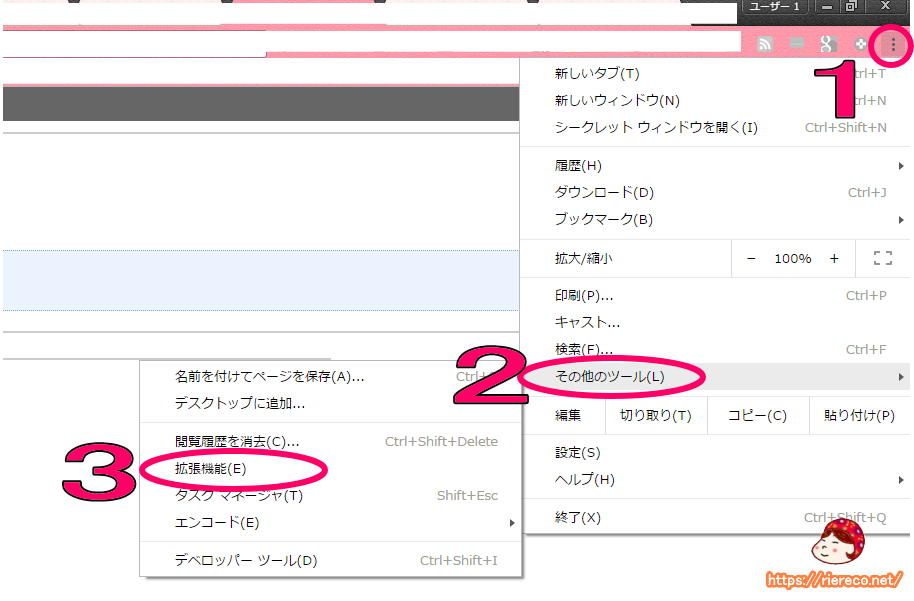
すると、拡張機能を追加する画面が出てきます。
そこで「その本、図書館にあります。」と検索して下さい。
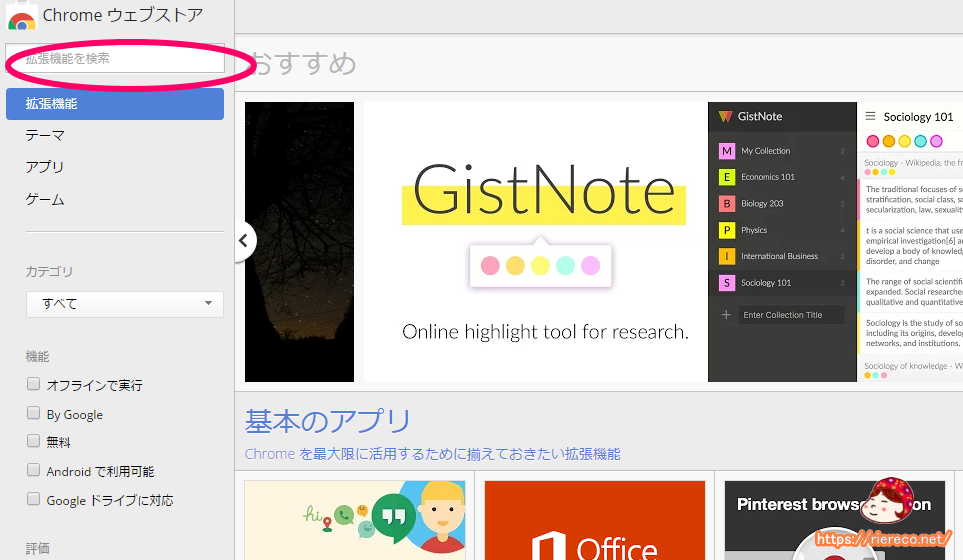
すると、お目当ての拡張機能が表示されるので、右端の「Chromeに追加」ボタンをクリックしてください。
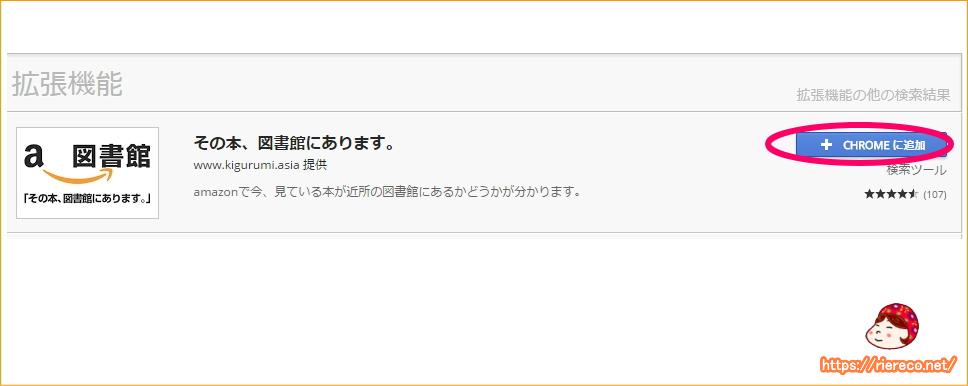
いつも通っている図書館の設定をする
上記の通りにやっていただくと、Chromeのブックマークバーにアイコンが表示されていると思います。
そのアイコンをクリックすると下記のような設定を促すリンクが出てくるのでそれをクリックします。
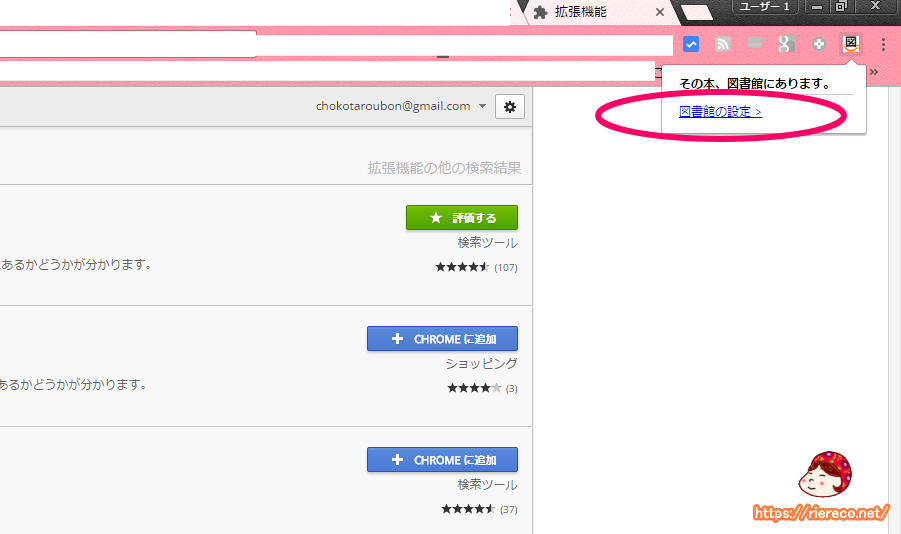
すると、利用したい図書館がある都道府県と市町村をドロップダウンメニューで聞いてきますので、探してクリックします。
図書館は2ヶ所登録できます。
あとは、左端の「設定」というボタンをクリックすれば完了です。
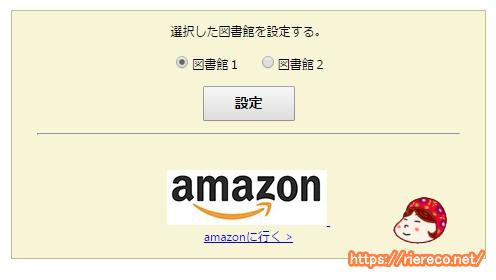
Amazonで読みたい本を検索
さっそくAmazonで本を検索してみましょう。
有名どころでご説明をすると、村上春樹さんの1Q84 BOOK 1を検索してみます。
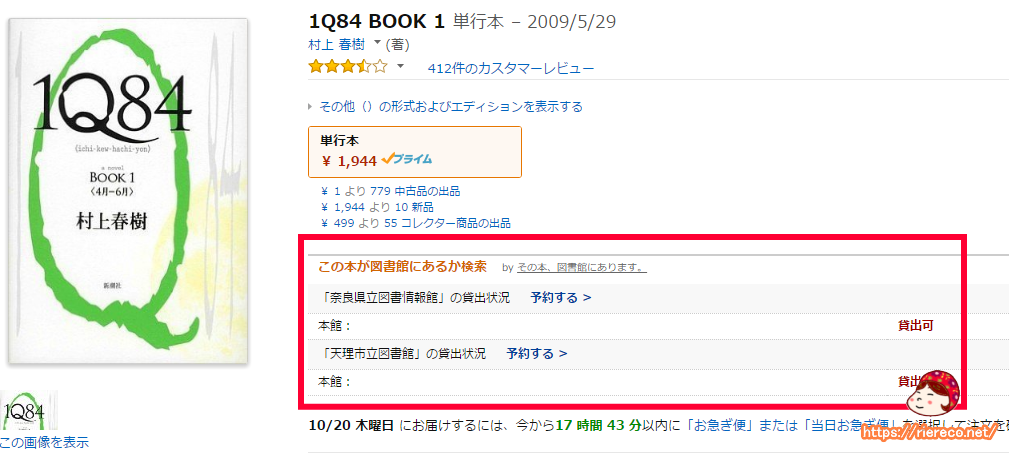
赤い四角で囲ったところに、設定しておいた図書館に貸出状況が反映されています!
「貸出可」となっていますね! じゃぁ、Amazonで本を買わずに図書館でそのまま予約しちゃいましょう。
本の予約をする
「予約をする」というリンクをクリックすると、いつも通っている図書館のホームページへジャンプします。
そこで会員番号などを入力して図書館にログインすると予約完了になります。
まさに神ツールですよね!
貸出中の場合は下記のように表示されています。
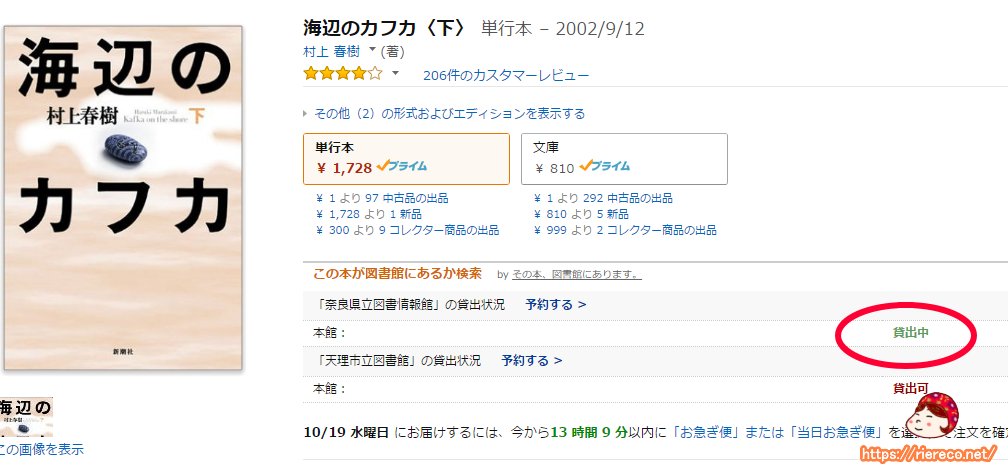
図書館で順番待ちでも全然OKなら、そのまま予約をしてみて下さい。
順番待ちが何人もいるなら「Amazonで買っとこ」と選ぶことができて便利です。
私は待ち人数が3人だとAmazonで買うか、Kindleがある場合はKindleで買います。意外と短気(笑)
今回は、節約にもなるツールのおはなしでした!


